热感应色彩效果相册封面如何制作?发布时间:2021年08月25日 15:50
相册封面的设计风格也是各有千秋,版面新颖、画面精制的相册封面更能引起大家的关注,今天大家需要了解的是热感应色彩效果相册封面,这种配色效果更符合当今社会的审美观念,以下是它的制作方法。
1.如图示是效果图,整体的风格是非常具有吸引力的效果。
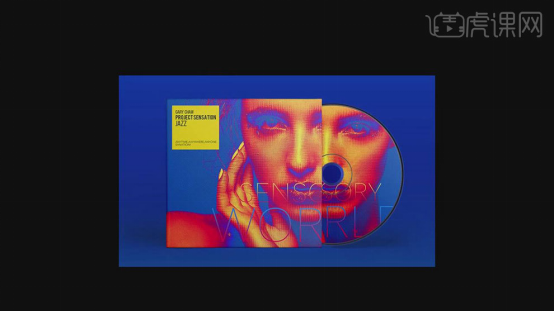
2.这种热感应方式可以延伸到很多的设计方法里,如图示海报,相册封面,通过改变整体的颜色或者说本身部分的颜色,可以让本身看起来很单调、很普通的画面,变得具有一些设计感,具有很多的层次效应。
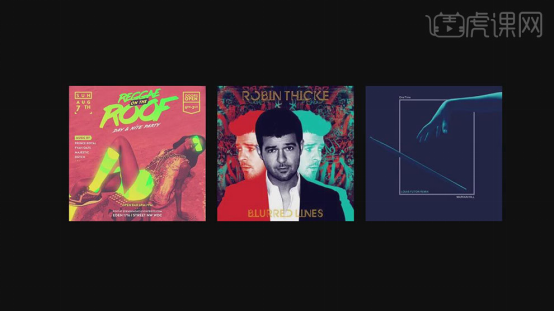
3.打开【Ps】,新建【画布】,拖入【人物素材】,将人物放大。在设计相册封面的时候,有的时候只要看到人物的一半,这样会有一种窥视感、神秘感觉。
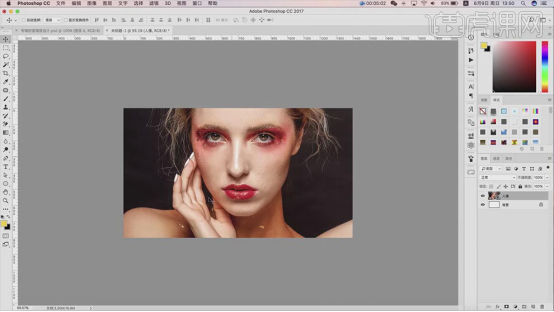
4.【Ctrl+J】复制一层,【Ctrl+Shift+U】去色,再复制一层,点击【滤镜】-扭曲】-【波浪】,调整参数。
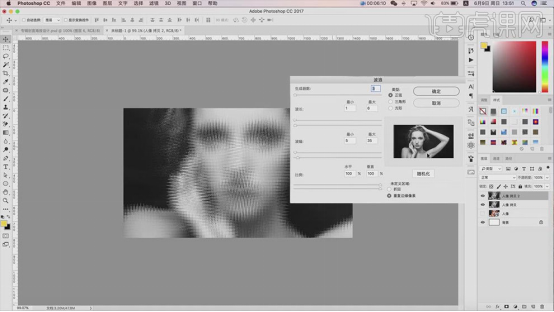
5.然后将图层模式改为【叠加】,不透明度为【50】。再新建【图层】,选择【渐变工具】,调整渐变颜色,对角线拉渐变,模式改为【柔光】,降低不透明度。
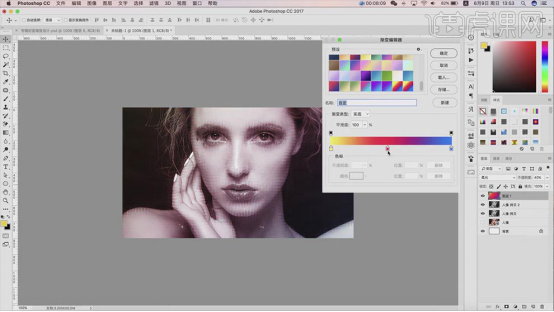
6.再添加【渐变映射】,选择刚刚调好的渐变颜色,再勾选【反向】。
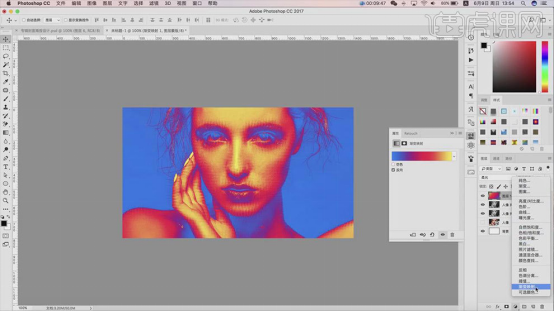
7.再添加【曲线】,压暗一些,调整如图示。
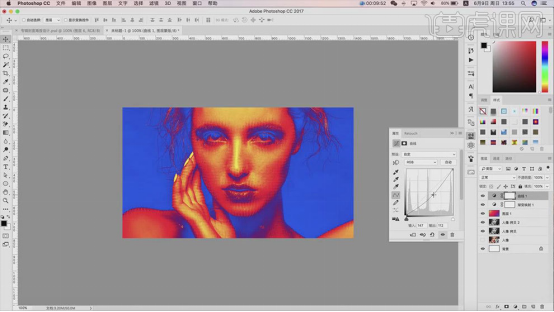
8.再新建【图层】,填充白色,点击-【滤镜】-【滤镜库】,素描中选择【半调网格】,调整如图示。
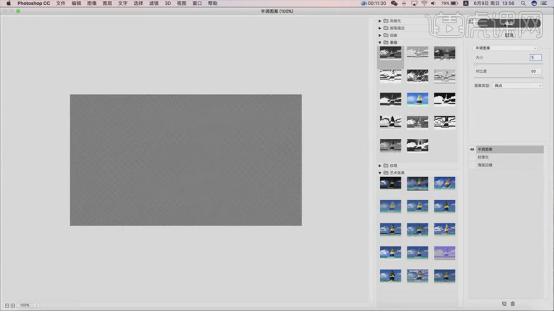
9.然后将图层模式改为【叠加】,不透明度为【30】。再新建【图层】,前后背景色改为黄色和红色,给画面刷颜色,模式改为【饱和度】。
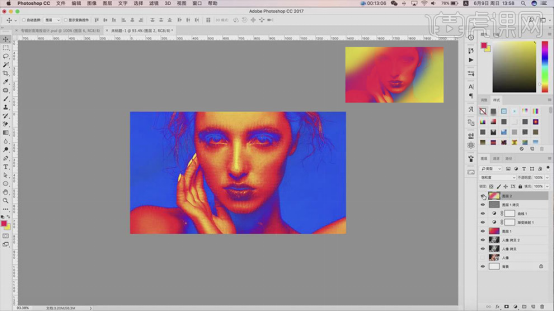
10.接着用【矩形工具】画一个矩形,填充黄色,再将文案复制进来,颜色为黑色,选择合适的字体。
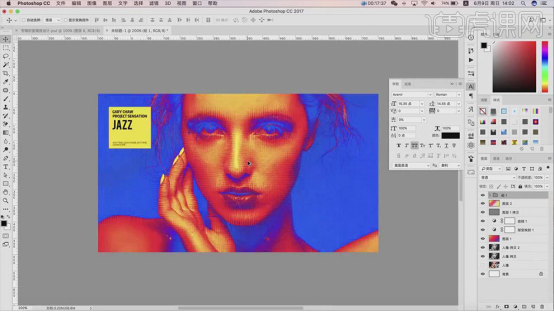
11.再将时间复制进来,排好版式,用【钢笔工具】选择【形状】,关闭【填充】,勾勒心电图。
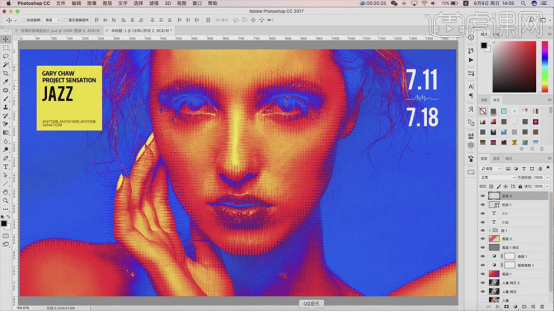
12.【文字工具】输入主题文案,选择偏细一点的字体,再给文字听见【渐变叠加】图层样式,调整如图示。
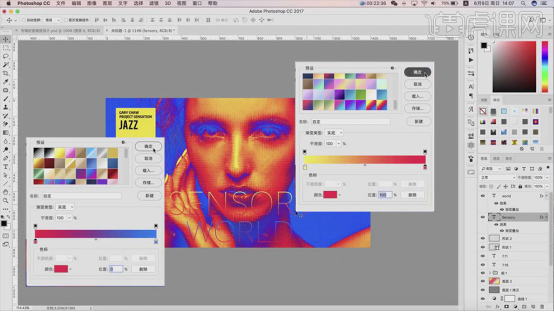
13.【Ctrl+Shift+Alt+E】盖印图层,点击【滤镜】-【滤镜库】,选择一个纹理。
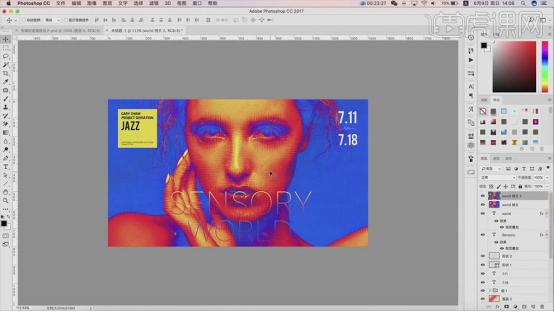
热感应色彩效果相册封面就制作完成了,制作这种效果难点就是对于人像扭曲效果的配色处理,在配色过程中设计师使用的是热感应配色效果,这种效果更符合大众的审美观念,更有时尚感。大家也一起来学习一下吧。
本篇文章使用以下硬件型号:macbook pro 13;系统版本:macOS Catalina;软件版本:PS(CC2017)。



















